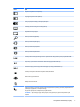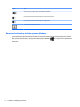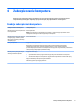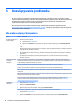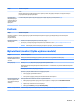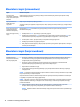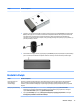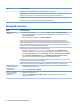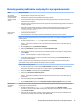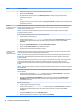User Manual - Windows 8.1
Rozwiązywanie problemów związanych z oprogramowaniem
Objaw Możliwe rozwiązanie
Aby rozwiązać
problemy związane z
oprogramowaniem,
spróbuj poniższych
metod:
●
Wyłącz komputer, a następnie uruchom go ponownie.
●
Zaktualizuj sterowniki. Patrz sekcja "Aktualizacja sterowników urządzeń".
●
Przywróć ustawienia komputera do konfiguracji przed instalacją oprogramowania. Patrz sekcja "Przywracania
systemu Microsoft" w tej tabeli.
●
Zainstaluj ponownie oprogramowanie lub sterownik sprzętu. Patrz sekcja "Reinstalacja programów lub sterowników
urządzeń" w tej tabeli.
●
Wymaż dane na dysku twardym i sformatuj go, a następnie zainstaluj ponownie system operacyjny, programy i
sterowniki. Spowoduje to wymazanie wszystkich utworzonych przez użytkownika plików z danymi. Patrz
Odzyskiwanie systemu na stronie 17.
Długi czas rekcji
programów
●
Zamknij niepotrzebne programy.
●
Skanery antywirusowe i inne narzędzia systemowe uruchamiaj wtedy, gdy komputer nie jest używany.
Wyłącz opcję uruchamiania aplikacji (takich jak np. komunikatory internetowe czy też aplikacje multimedialne) podczas
rozruchu systemu.
1. Na ekranie startowym wpisz msconfig, a następnie wybierz pozycję msconfig.
UWAGA: Jeżeli zostanie wyświetlony monit o hasło administratora lub potwierdzenie, to wpisz hasło lub podaj
potwierdzenie.
2. Na karcie Ogólne wybierz opcjęUruchamianie selektywne.
3. Kliknij kartę Uruchamianie, następnie kliknij polecenie Otwórz Menedżera zadań.
4. Wybierz program, dla którego chcesz wyłączyć opcję uruchamiania podczas rozruchu systemu, a następnie kliknij
przycisk Wyłącz.
UWAGA: Jeśli masz wątpliwości, nie wyłączaj danego programu.
5. Jeśli zostanie wyświetlony monit o ponowne uruchomienie komputera, kliknij przycisk Uruchom ponownie, aby
ponownie uruchomić komputer.
UWAGA: Aby przywrócić opcję uruchamiania programu podczas rozruchu systemu uruchom ponownie komputer i
wykonaj opisane wyżej czynności wybierając dla żądanego programu opcję Włącz.
Wyłącz nieużywane efekty graficzne.
1. Na ekranie startowym wpisz e i wybierz pozycję Eksplorator plików. Alternatywnie, na pulpicie systemu Windows
kliknij prawym przyciskiem myszy przycisk Start, a następnie wybierz pozycję Eksplorator plików.
2. Kliknij menu Komputer, a następnie wybierz opcję Właściwości.
3. Kliknij pozycję Zaawansowane ustawienia systemu.
UWAGA: Jeżeli zostanie wyświetlony monit o hasło administratora lub potwierdzenie, to wpisz hasło lub podaj
potwierdzenie.
4. W obszarze Wydajność kliknij przycisk Ustawienia.
5. Na karcie Efekty wizualne wybierz polecenie Dopasuj dla uzyskania najlepszej wydajności i kliknij przycisk OK.
Aktualizowanie
sterowników
urządzeń
Wykonaj poniższą procedurę, aby zaktualizować sterownik lub przywrócić jego wcześniejszą wersję, jeśli zainstalowanie
nowszej wersji nie rozwiązuje problemu:
1. Na ekranie startowym wpisz menedżer urządzeń, a następnie wybierz pozycję Menedżer urządzeń.
Alternatywnie, na pulpicie systemu Windows kliknij prawym przyciskiem myszy przycisk Start, a następnie wybierz
pozycję Menedżer urządzeń.
2. Wybierz strzałki, aby rozwinąć listę urządzeń i odszukaj urządzenie, którego sterownik chcesz zaktualizować lub
przywrócić do poprzedniego stanu (na przykład napędy DVD/CD-ROM).
Rozwiązywanie problemów związanych z oprogramowaniem 15